snapseed最新官方正版下载,作为谷歌官方推出的图片编辑处理工具,确实以其强大的功能和易用性在移动摄影领域享有盛誉,这款应用不仅提供了丰富的编辑选项,还允许用户以专业级的水准在手机上进行图片修饰和美化。
snapseed最新官方正版介绍
1、为大家提供了几十种的工具,每天在这里修图都是非常自由的。
2、线上可以导入非常多样的图片,多种格式的图片都能轻松编辑。
3、能够根据自己的喜好来美化图片,让大家每次修图丢非常方便。
4、提供的工具大多数都能直接使用,修改图片的效果都超级轻松
snapseed最新官方正版双重曝光教程
以下是Snapseed双重曝光教程:
1.打开Snapseed,导入需要编辑的图片。
2.点击下方工具栏的“双重曝光”图标,进入双重曝光编辑界面。
3.在双重曝光编辑界面中,点击左上角的“添加”图标,选择需要添加的图片。
4.调整两个图片的位置和大小,使其在画面中协调融合。
5.调整叠加方式,可以选择“叠加”、“淡入淡出”、“正片叠加”等不同的叠加方式。
6.点击右下角的“对号”图标,保存修改后的图片。
需要注意的是,在叠加方式的选择中,可以根据需要选择不同的叠加方式,以达到不同的效果。同时,在调整过程中,可以通过手指缩放和旋转图片,以达到更好的效果。
snapseed最新官方正版进行修图?
1、在本站下载打开软件,进入首界面,点击任意位置选择打开照片,可自定义图片的样式
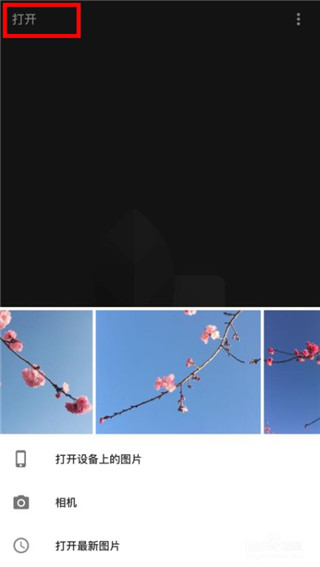
2、打开图片后,点击右下角的画笔按钮,选择【调整图片】,对图片的亮度、对比度、饱和度、氛围、高光、阴影、暖色调进行有选择的调整
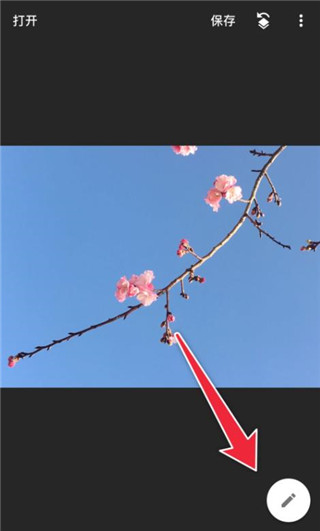
3、调整好基本的参数之后,可以在工具栏选择合适的项目再进行调整,这个看图片的需要。比如可以调一下【晕影】,改变一下柔和度
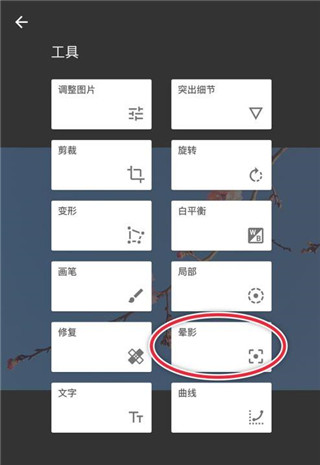
4、做完以上步骤就算简单完成一张图片的修整了,那如果想让图片有点改变的话,可以选择【滤镜】
5、根据个人爱好以及图片构成选择合适的滤镜。比如选【黑白】滤镜,因为想做成复古的形式,所以我选择了【胶片】
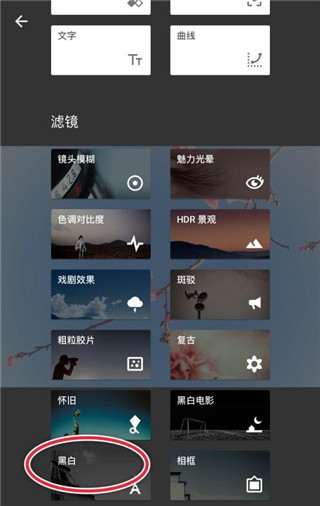
6、这样就做出了一张复古的黑白照片。当然还可以让照片根据特色,那就是使用蒙版功能了。点击右上角的图标,查看修改内容,调出蒙版功能
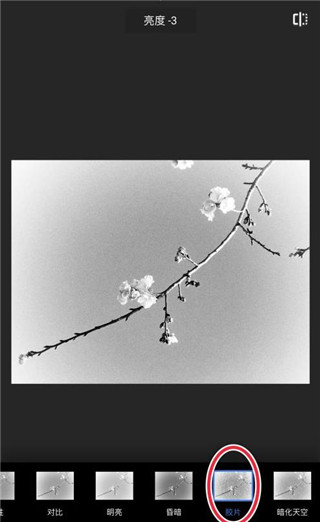
7、擦拭出不需要黑白的部分,擦拭的时候将图片放大操作,这样做出来的图片更精致一点
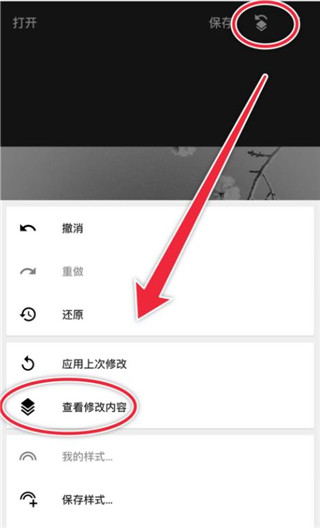
8、完成以上步骤就出来一张独具一格的照片啦。选择什么工具什么滤镜根据个人爱好,我只是做个示范仅供参考哈
snapseed最新官方正版绿叶修图山水画教程
1、首先,你得有一张山水照片,这里是一张夜景。

2、用结构和锐化突出主体。
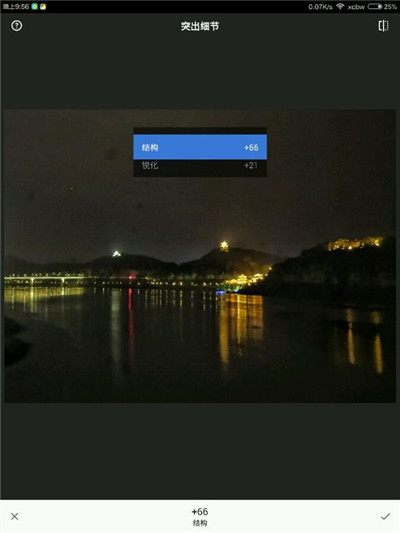
3、用戏剧效果进行主体和背景的差异化。
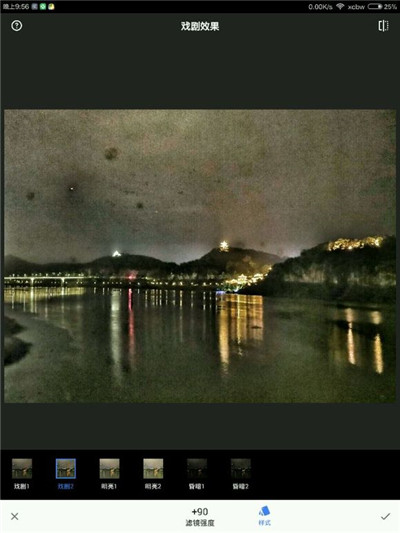
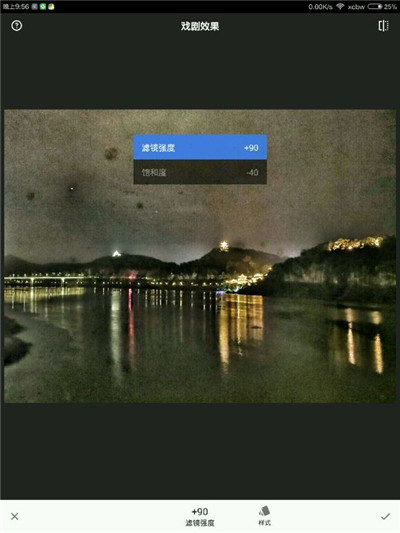
4、调整图片,总的来说,让白的更白,黑的更黑,降低饱和度。
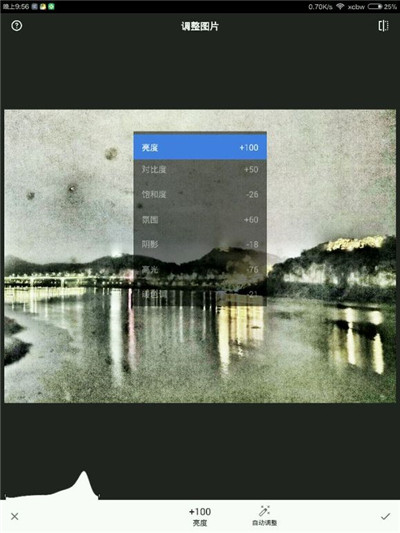
5、最后裁剪一下收工。
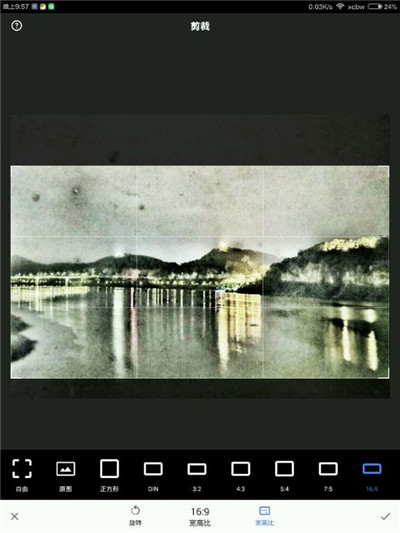

推荐下载
更多热门攻略
更多- [软件资讯] pdf怎么转换成word-PDF转WORD有哪些方式?
- [软件资讯] word打字后面的字消失是怎么回事-word打字后面的字消失是怎么回事怎么解决?
- [软件资讯] word怎么设置三级目录-如何在Word文档中设置多级标题以及生成目录
- [软件资讯] wps里面打√的方框-wps里面方框里怎么打钩
- [软件资讯] word下划线______怎么打电脑-word下划线______怎么打字
- [软件资讯] word背景色怎么改成白色-word背景色怎么改?






























